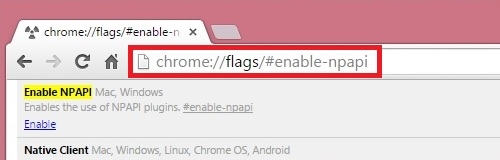קאָללאַגעס פון פאָוטאַגראַפס זענען געניצט אומעטום און אָפט קוק גאַנץ אַטראַקטיוו, סייַדן זיי זענען דאָך געמאכט פּראַפעשאַנאַלי און קריייטיוולי.
צייכענונג אַרויף קאַלאַזשיז איז אַ טשיקאַווע און יקסייטינג טעטיקייט. סעלעקציע פון פאָטאָס, זייער אָרט אויף לייַוונט, פּלאַן ...
איר קענט טאָן דאָס אין כּמעט קיין רעדאַקטאָר און Photoshop איז קיין ויסנעם.
די לעקציע פון היינט וועט באשטייט פון צוויי טיילן. אין דער ערשטער מיר מאַכן אַ קלאַסיש קאַלאַזש פון אַ סכום פון בילדער, און אין די רגע מיר וועלן בעל די טעכניק פון שאפן אַ קאַלאַזש פון איין פאָטאָ.
איידער איר מאַכן אַ פאָטאָ קאַלאַזש אין Photoshop, איר דאַרפֿן צו קלייַבן די בילדער וואָס טרעפן די קרייטיריאַ. אין אונדזער פאַל, עס וועט זיין די טעמע פון די לאַנדשאַפט פון סט פעטערבורג. פאָטאָס זאָל זיין ענלעך אין לייטינג (טאָג-נאַכט), סעזאָן און טעמע (בנינים-מאָנומענץ-מענטשן-לאַנדשאַפט).
פֿאַר די הינטערגרונט, סעלעקטירן אַ בילד וואָס איז גלייך מיט די טעמע.

צו קאַמפּאָוז אַ קאַלאַזש, מיר נעמען אַ ביסל בילדער מיט לאַנדסקייפּס פון סט פעטערבורג. צוליב פערזענלעכע קאַנוויניאַנס, עס איז בעסער צו שטעלן זיי אין אַ באַזונדער טעקע.

זאל ס אָנהייבן שאַפֿן אַ געקלעפּ.
עפֿענען דעם הינטערגרונט בילד אין Photoshop.
דערנאָך מיר עפענען די טעקע מיט בילדער, סעלעקטירן אַלץ און שלעפּן זיי צו די אַרבעט געגנט.

דערנאָך, מיר באַזייַטיקן די וויזאַביליטי פון אַלע לייַערס אַחוץ די לאָואַסט. דאָס אַפּלייז בלויז צו פאָטאָס וואָס זענען צוגעלייגט, אָבער נישט פֿאַר די הינטערגרונט בילד.

גיין צו די דנאָ שיכטע מיט די פאָטאָ און טאָפּל גיט אויף עס. דער פֿענצטער סעטטינגס איז אָופּאַנד.
דאָ מיר דאַרפֿן צו סטרויערן די מאַך און שאָטן. דער מאַך וועט ווערן דער ראַם פֿאַר אונדזער פאָטאָס, און דער שאָטן וועט לאָזן אונדז צו צעטיילן די בילדער פון איין אנדערן.
מאַך סעטטינגס: ווייַס, גרייס - "דורך אויג", שטעלע - ין.

שאָטן סעטטינגס זענען נישט קעסיידערדיק. מיר נאָר דאַרפֿן צו שטעלן דעם נוסח, און שפּעטער די פּאַראַמעטערס קענען זיין אַדזשאַסטיד. דער הויכפּונקט איז אָופּאַסאַטי. מיר שטעלן דעם ווערט צו 100%. די אָפסעט איז 0.

שטופּן Ok.
מאַך די בילד. צו טאָן דאָס, דריקן די שליסל קאָמבינאַציע קטרל + ה און שלעפּן די פאָטאָ און, אויב נייטיק, דרייען.

דער ערשטער שאָס איז פריימד. איצט איר דאַרפֿן צו אַריבערפירן די סטיילז צו די ווייַטער.
קלאַמערן ALTמאַך די לויפֿער צו די וואָרט "עפפעקץ", גיט למב און שלעפּן צו דער ווייַטער (שפּיץ) שיכטע.

קער אויף די וויזאַביליטי פֿאַר די ווייַטער שיסער און שטעלן עס אויף די רעכט אָרט מיט די הילף פון פריי טראַנספאָרמאַציע (קטרל + ה).

ווייַטער לויט די אַלגערידאַם. שלעפּן סטיילז מיט די שליסל געהאלטן ALT, קער אויף די וויזאַביליטי, מאַך. זעט איר צום סוף.

די קאַלאַגיישאַן זאַמלונג קען זיין געהאלטן ווי פאַרטיק, אָבער אויב איר באַשליסן צו שטעלן ווייניקערע בילדער אויף די לייַוונט און די הינטערגרונט בילד איז אָופּאַנד איבער אַ גרויס שטח, עס (די הינטערגרונט) דאַרף זיין בלערד.
גיין צו די הינטערגרונט שיכטע, גיין צו די מעניו פילטער - בלער - גאַוסיאַן בלער. בלער.

דער קאַלאַזש איז גרייט.
די רגע טייל פון די לעקציע וועט זיין אַ ביסל מער טשיקאַווע. איצט שאַפֿן אַ קאַלאַזש פון איין (!) בילד.
צו אָנהייבן, מיר סעלעקטירן די רעכט פאָטאָ. עס איז דיזייראַבאַל אַז עס זענען ווי ווייניק וניפאָרמאַטיווע סעקשאַנז ווי מעגלעך (אַ גרויס שטח פון גראָז אָדער זאַמד, למשל, אָן מענטשן, קאַרס, טאַסקס, אאז"ו ו). די מער פראַגמאַנץ איר פּלאַן צו שטעלן, די מער עס זאָל זיין קליין אַבדזשעקץ.
אַז וואָלט טאָן.

ערשטער איר דאַרפֿן צו שאַפֿן אַ קאָפּיע פון דעם הינטערגרונט שיכטע דורך דרינגלעך די דורכוועג פון די קלאַוויאַטור קטרל + דזש.

שאַפֿן אַ ליידיק שיכטע

קלייַבן געצייַג "פּלאָמבירן"

און פּלאָמבירן עס מיט ווייַס.

שטעלן די ריזאַלטינג שיכטע צווישן די לייַערס מיט די בילד. אַראָפּנעמען וויזאַביליטי פון די הינטערגרונט.

איצט שאַפֿן דער ערשטער פראַגמענט.
גיין צו די שפּיץ שיכטע און סעלעקטירן דעם געצייַג גראָדעק.

ציען אַ פראַגמענט.

ווייַטער מאַך די שיכטע מיט די גראָדעק אונטער די בילד שיכטע.

האַלטן די שליסל ALT און גיט אויף די גרענעץ צווישן די שפּיץ שיכטע און די שיכטע מיט די גראָדעק (ווען איר כאַווער די לויפֿער זאָל טוישן פאָרעם). א ויסשניט מאַסקע וועט זיין באשאפן.

דעריבער, זייַענדיק אויף די גראָדעק (געצייַג גראָדעק אין דער זעלביקער צייט עס מוזן זיין אַקטיווייטיד) גיין צו די שפּיץ סעטטינגס טאַפליע און סטרויערן די מאַך.
קאָליר איז ווייַס, האַרט שורה. מיר סעלעקטירן די גרייס מיט די סליידער. דאָס וועט זיין די פאָטאָ ראַם.


ווייַטער, טאָפּל גיט אויף די שיכטע מיט די גראָדעק. סעלעקטירן דעם "שאָטן" אין די סטייל פֿענצטער פֿענצטער, און קאַנפיגיער עס.
אָופּאַסאַטי שטעלן צו 100%, אָפסעט - 0. אנדערע פּאַראַמעטערס (גרייס און שפּאַן) - "דורך אויג". דער שאָטן זאָל זיין כייפּערטראָפיד.

נאָך דעם קאַנפיגיעריישאַן פון דעם נוסח, גיט Ok. דערנאָך קלאַמערן קטרל דריקט אויף די שפּיץ שיכטע און סעלעקטירן דעם (צוויי לייַערס זענען איצט אויסגעקליבן) און גיט קטרל + גדורך קאַמביינינג זיי אין אַ גרופּע.

דער ערשטער באַזע סניפּאַט איז גרייט.
זאל ס פיר מאָווינג עס אַרום.
צו מאַך אַ פראַגמענט, נאָר מאַך די גראָדעק.
עפֿן די באשאפן גרופּע, גיין צו די שיכטע מיט די גראָדעק און גיט קטרל + ה.

מיט דעם ראַם איר קענען נישט בלויז מאַך אַ פראַגמענט אַריבער די לייַוונט, אָבער אויך דרייען עס. דימענשאַנז זענען נישט רעקאַמענדיד. אויב איר טאָן דאָס, איר דאַרפֿן צו רעקאָנפיגורירן די שאָטן און ראַם.

די ווייַטערדיק סניפּאַץ זענען זייער פּשוט צו שאַפֿן. נאָענט די גרופּע (אַזוי ווי נישט צו אַרייַנמישנ זיך) און שאַפֿן אַ קאָפּיע פון עס מיט אַ דורכוועג קטרל + דזש.

ווייַטער, אַלע לויט דעם מוסטער. עפֿן די גרופּע, גיין צו די שיכטע מיט די גראָדעק, גיט קטרל + ה און מאַך (קער).
אַלע גרופּעס באקומען אין די שיכטע פּאַליטרע קענען זיין "געמישט".

אַזאַ קאַלאַזשיז קוק בעסער אויף אַ טונקל הינטערגרונט. איר קענען מאַכן אַזאַ אַ הינטערגרונט, פּלאָמבירן (זען אויבן) אַ ווייַס הינטערגרונט שיכטע מיט אַ טונקל קאָליר אָדער שטעלן אַ בילד מיט אַ אַנדערש הינטערגרונט אויבן.

צו דערגרייכן אַ מער פּאַסיק רעזולטאַט, איר קענען ינדיווידזשואַלי אַ ביסל רעדוצירן די גרייס אָדער פאַרנעם פון די שאָטן אין די סטיילז פון יעדער גראָדעק.

א קליין דערצו. לאָמיר געבן אונדזער קאַלאַזש אַ ביסל פון רעאַליזם.
שאַפֿן אַ נייַע שיכטע אויף שפּיץ פון אַלע, גיט SHIFT + F5 און פּלאָמבירן עס 50% גרוי.

דערנאָך גיין צו די מעניו "פֿילטריר - ראַש - לייג ראַש". שטעלן די פילטער צו בעערעך דער זעלביקער קערל:

טוישן די בלענדינג מאָדע פֿאַר דעם שיכטע צו ווייך ליכט און שפּיל מיט אָופּאַסאַטי.

דער רעזולטאַט פון אונדזער לעקציע:

אַ טשיקאַווע קונץ, איז נישט? מיט איר, איר קענען מאַכן קאַלאַזשיז אין Photoshop וואָס וועט קוקן זייער טשיקאַווע און ומגעוויינטלעך.
די לעקציע איז איבער. שאַפֿן, מאַכן קאַלאַזשיז, גוט גליק אין דיין אַרבעט!